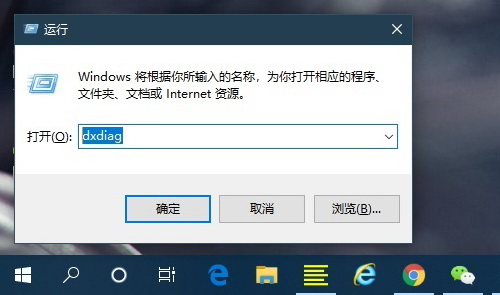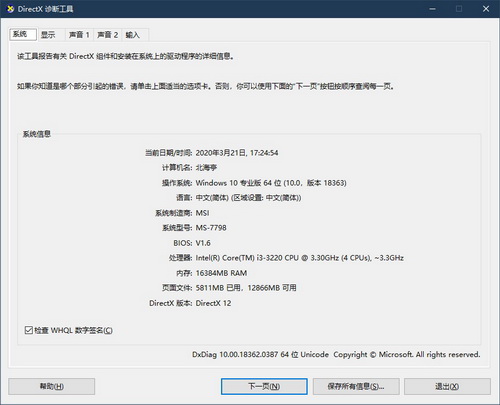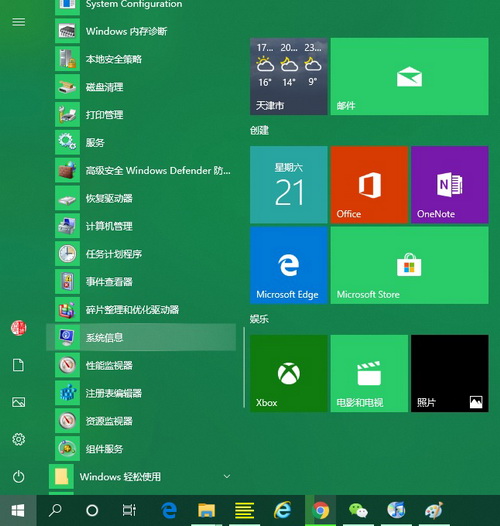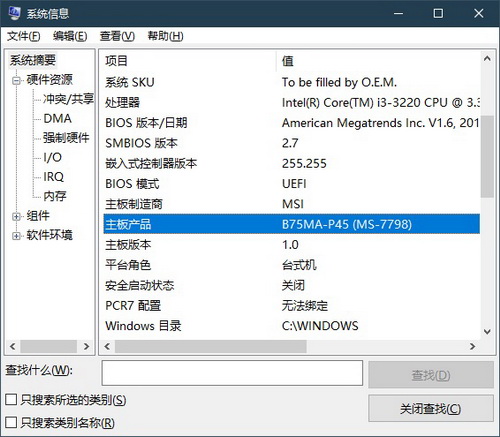|
Win10怎么看电脑主板型号?再怎么白活,都殊途同归,工具软件方法简单,但消耗系统资源,也不过是去读取系统信息,其实系统硬件信息一般不需要借助工具软件就能查看。下面我们来看下Win10怎么看电脑主板型号的内容,希望对朋友们有所帮助。这里介绍两种方法,看您喜欢哪一种? 方法一、借助运行命令 第一步、按下Win+R组合键,在弹出的命令提示符窗口中,输入“dxdiag”然后按回车键或者点击“确认”
第二步、如果弹出提示窗口,点击“是”或“否”都无所谓(就是检查驱动数字签名) 第三步、在弹出的“DirectX诊断工具”窗口,在“系统信息”栏下面,就是电脑硬件信息,CPU、主板、操作系统内核版本以及内存大小等,但是比较专业,如这里显示的MS-7798是一个系列,其中包括微星B75主板
方法二、借助系统信息 第一步、点击Win10开始菜单,在开始菜单列表中找到并点击打开“Windows 管理工具”,然后在下拉列表中点击“系统信息”
第二步、在弹出的系统信息窗口,默认的系统摘要项目下,在右侧窗口,找到“主板产品”项目,后面显示的就是主板信息,如笔者的主板是B75MA-P45,上面的主板制造商MSI是微星的意思
扩展阅读:Win10任务栏搜索框无法使用怎么办? (责任编辑:IT信息技术民工) |